Az Android O Pixel Launcher portolása bármilyen telefonra !!
Android Tippek és Trükkök / / August 05, 2021
Az Android O Pixel a legújabb indítás, de már most megnyeri a szívét. Nos, sok oka van. Örömteli funkciók, például, biztosan arra kényszerítik Önt, hogy töltse le őket. De vajon hogyan lehet letölteni…
Nos, elmondjuk, hogyan, csak most!
A technikailag kizárólagos Pixel Launcher lévén, ezeknek a Pixel telefonoknak sok értékes pontja van, de letölthető az APK. Bármely eszközre telepíthető, amely jelenleg Android Marshmallow vagy újabb verzióval fut, de a fejlesztő Engineer Linuxct az keményen dolgozik azért, hogy az összes eszközön működjön, és erőfeszítései hamarosan meghozzák gyümölcsüket, és elérhetővé válnak az összes Android számára telefonok. A letisztult megjelenésű kezdőképernyős alkalmazásokban számos egyedi funkció van beépítve, akárcsak egy alkalmazásfiók ami szépen el van helyezve a fent említett ellop gesztus mögött, ami egyértelművé teszi, hogy egynél kevesebb ikon van a dokk.

Tartalomjegyzék
- 1 Miért éppen az Android O Pixel.
- 2 Mi a különbség?
-
3 Az Android O Pixel Launcher főbb jellemzői:
- 3.1 Telepítés előtt távolítsa el
-
4 A telepítés módszerei.
- 4.1 Gyökér módszer:
- 4.2 Nem gyökér módszer
- 5 Állítsa be a Pixel Launcher programot alapértelmezett kezdőképernyőként
- 6 10 lépés a Pixel Launcher eltávolításához
Miért éppen az Android O Pixel.
Még mindig kíváncsi, miért őrül meg a világ ezért? Itt van, miért:
- A kezdőképernyő bárhová felfelé csúsztatva nyithatja meg az alkalmazásfiókot ebben a verzióban, míg a korábbi verzióknál a dokkoló területén kell ellopni.
- Tájkép módban támogatja.
- A navigációs gombok sötétednek, miközben felhúzza a Pixel indító alkalmazásfiókját.
- Az elsődleges kezdőképernyőn gyorsan hozzáférhet a Google Kereséshez.
- Húzza ujját felfelé a Kedvencek sor aljára, hogy megtalálja az alkalmazásokat A-Z rendezés szerint.
- Az App Suggestion az egyik csodálatos funkció, amellyel a keresett alkalmazás az A-Z lista tetejére ugrik.
- A gyorsbillentyűket támogató alkalmazások hosszan tartó megnyomása közvetlenül oda vezet, ahová kell mennie, vagy ha ezeket a parancsikonokat hosszan megnyomja, akkor a kezdőképernyőre húzhatja őket.
Mi a különbség?
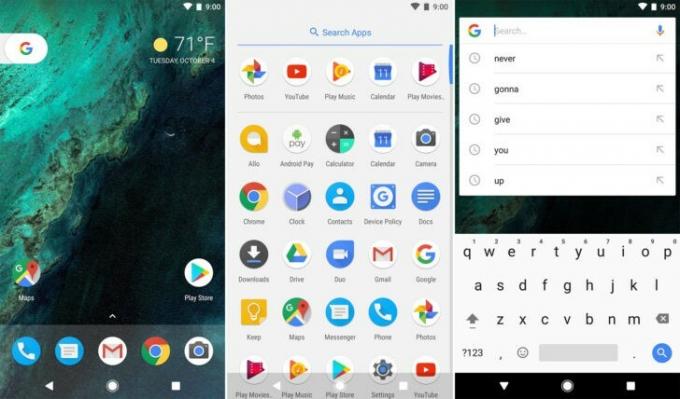
Érdekes, hogy nincs sok különbség, kivéve, hogy felcsúsztathat bárhonnan a kezdőképernyőn az alkalmazás fiókjának felemeléséhez, szemben a képernyő. Nos, ez azonban különbség.
Tehát az Android O Pixel egy új hordozórakéta, csodálatos funkciókkal.
Mint mondtuk, az Android O Pixel meglehetősen érdekes funkciókkal rendelkezik. Vessen egy pillantást rájuk.
Az Android O Pixel Launcher főbb jellemzői:
- Gyorsbeállítások módosításai
- Értesítések, Szundi értesítések és jelvények
- Egyéni képernyőzárparancsok
- Új kép Kép módban
- Az akkumulátor élettartamának javítása
- Megújult beállítások oldal
- Adaptív ikonok
- Környezeti kijelző
- Alkalmazások telepítése külső forrásokból
Telepítés előtt távolítsa el
Ellenőrizze az alkalmazásokat, ha a telefonjára telepítve van a Pixel Launcher vagy a Nexus launcher régebbi verziója. Ha nincs, akkor lépjen tovább a szöveges lépésre. Ha már rendelkezik ilyen verziókkal, akkor el kell távolítania őket, ha telepíteni szeretné az Android O Pixel Launcher alkalmazást.
A telepítés módszerei.
Az Android O Pixel Launcher bármilyen eszközön hordozható. Ehhez két módszer létezik, nevezetesen a root módszer és a nem root módszer.
Gyökér módszer:
Csak telepítse az APK-t és azonnal elkezdheti használni az indítót.
- Abban az esetben, ha még soha nem telepített APK-t, először ellenőrizze az Ismeretlen források lehetőséget a Beállítások -> Biztonság részben.
- Készítsen beeline-t a Google Play áruházhoz
- telepítés Link2SD
- Nyissa meg az alkalmazást
- Összegyűjti az összes, a modulon bevezetett alkalmazást, mind a keretrendszert, mind az ügyfélalkalmazásokat.
- Nézze meg a jelentős elhasználódást, hogy felfedezze a Pixel launcher programot, vagy egyszerűen csak kihasználja az üldözési munkát.
- Hosszan nyomja meg a Pixel Launcher részt, és a megjelenő legördülő menüből válassza az Átalakítás keretrendszerré alkalmazás lehetőséget.
- Várjon, amíg az alkalmazás megváltozik
- Indítsa újra a készüléket.
- Amikor a telefon elindul, a rendszer felkér majd egy indító alkalmazás kiválasztására. Itt válassza a Pixel Launcher lehetőséget.
- Csak abban az esetben, ha az előző hordozórakéta továbbra is az alapértelmezett indítótérben van, egyszerűen lépjen a Beállítások> Alkalmazások elemre, majd érintse meg a fogaskerék ikont a jobb felső sarokban.
- Ezután válassza a Home alkalmazást, majd válassza a Pixel Launcher lehetőséget.
Nesze!
Nem gyökér módszer
Nem szükséges, hogy az Android O Pixel portolásához gyökérzetet adjon telefonjáról. A második módszer a nem gyökér módszer. Ez a módszer szinte az összes funkciót megadja Önnek, de a kezdőképernyőn az integrált Google-oldal nem lesz elérhető.
Kövesse az alább megadott lépéseket.
- Telepítse a Pixel Launcher és a Wallpaper bővítményt
- Minden amire szükséged van, a „Homályos források” felhatalmazás a Beállítások alatt a Biztonság alatt.
- Ezen a ponton irányítsa a modul webprogramját a kísérő kapcsolatra, és a Pixel Launcher APK-rekordja természetesen elindul.
Állítsa be a Pixel Launcher programot alapértelmezett kezdőképernyőként
A dolgok összegzéséhez nyomja meg a modul otthoni fogását, majd válassza ki a „Pixel Launcher” elemet a felsorolásból, és válassza a „Megbízhatóan” lehetőséget, hogy az legyen az alapértelmezett kezdőképernyő-alkalmazás.
10 lépés a Pixel Launcher eltávolításához
Nem elégedett a Pixel Launcher programmal. Még mindig van mentésünk.
Igen, megvan...
CSAK TELEPÍTENI
Kövesse a tízlépcsős útmutatót a Pixel Launcher eltávolításához az eszközéről, kedves barátom
- Nyissa meg a Play Áruházat.
- Töltse le a Link 2SD alkalmazást.
- Telepítés Link2SD.
- Adja meg az alkalmazás root engedélyét.
- Keresse meg a Pixel Launchert a listából.
- Kattintson a Pixel Launcher elemre
- Kattintson a 3 pont menüre.
- Keresse meg az eltávolítási lehetőséget
- Kattintson az eltávolítás lehetőségre.
- Az alkalmazást örökre eltávolítják.
Igen, most eltávolították!
Bár az alkalmazással nincsenek problémák, ritkán számolnak be arról, hogy a Pixel Launcher összeomlott. Telefonjától függően az első néhány alkalommal fordul elő. De ha ez megtörténik - NE Pánikoljon. Csak végezzen egy gyors újraindítást, és indulhat.
Nyissa meg magát az alkalmazás csodáinak - Android O Pixel. Most, amikor tudja, hogyan kell portálni az Android O Pixelt, és jól… jól…. az Android O Pixel eltávolításához is.
Sikeres letöltést kívánok (de csak akkor, ha van mályvacukrotok vagy annál magasabb), vagy várjon csak, amíg a verziója megvan, és bízz bennünk, hamarosan bébi lesz.
Mérnökből lett író, blogger és webfejlesztő vagyok. Nappal író, éjjel olvasó, szenvedélyesen rajong a technika és a kütyükért. Blogolok itt: Hot Pass. és Warez kalóz.

![Stock ROM telepítése a Vestel Venus E3-ra [Firmware File]](/f/a5a296639bf1c947cdcdbf9a2cc99064.jpg?width=288&height=384)

